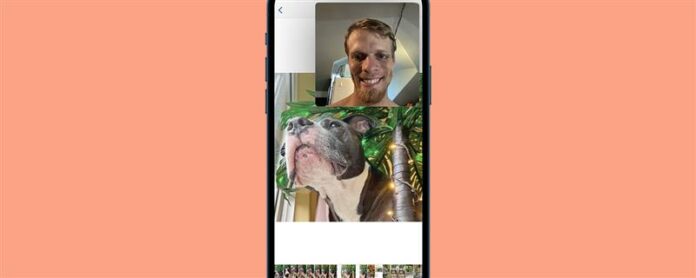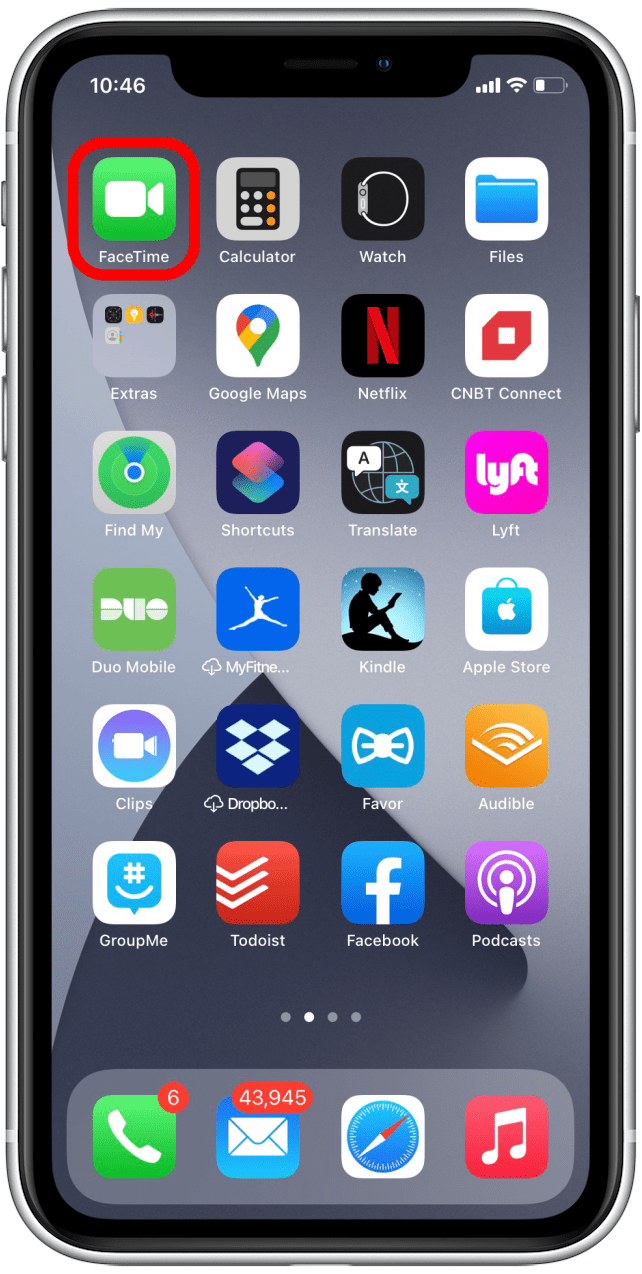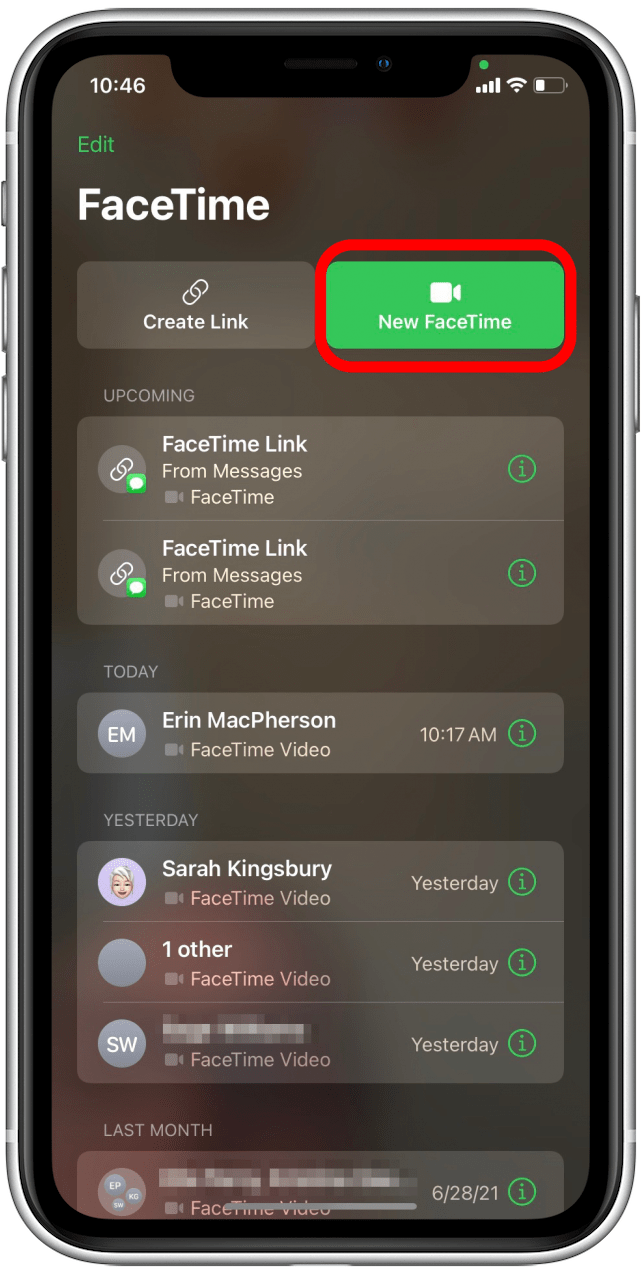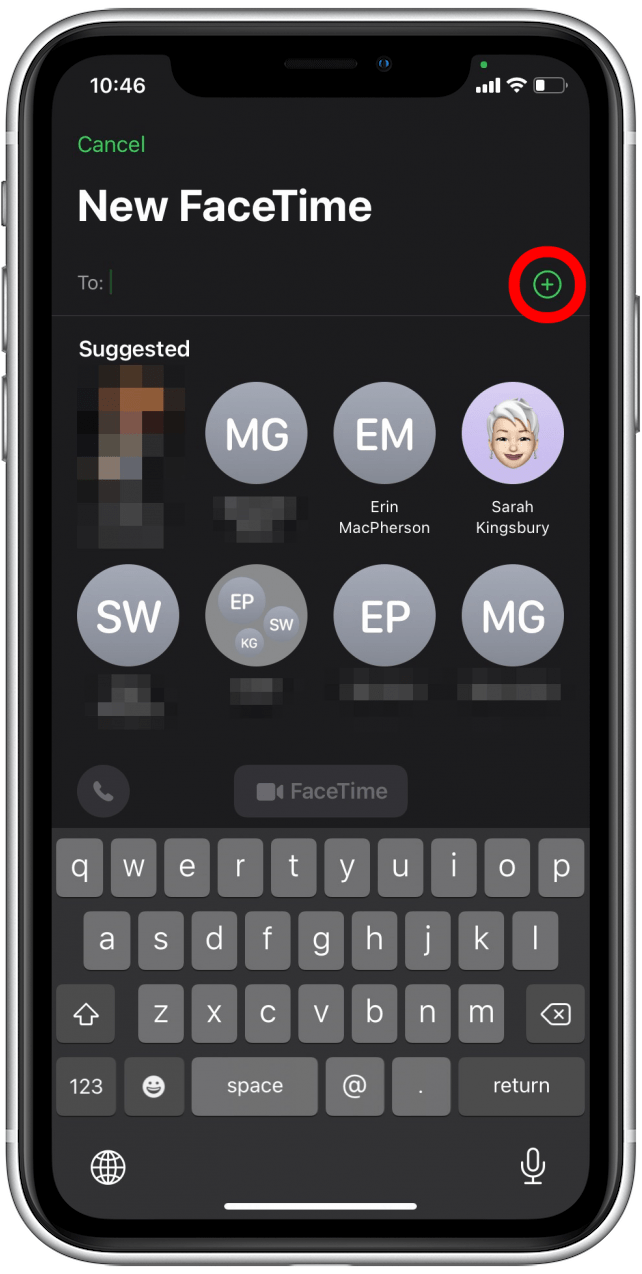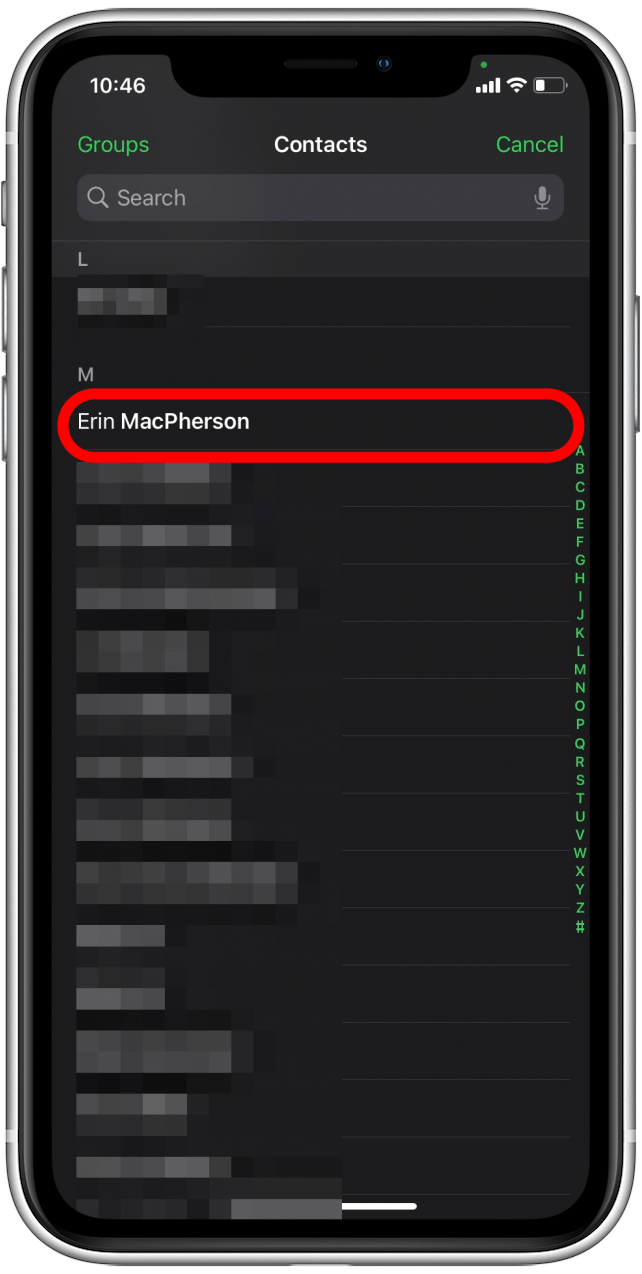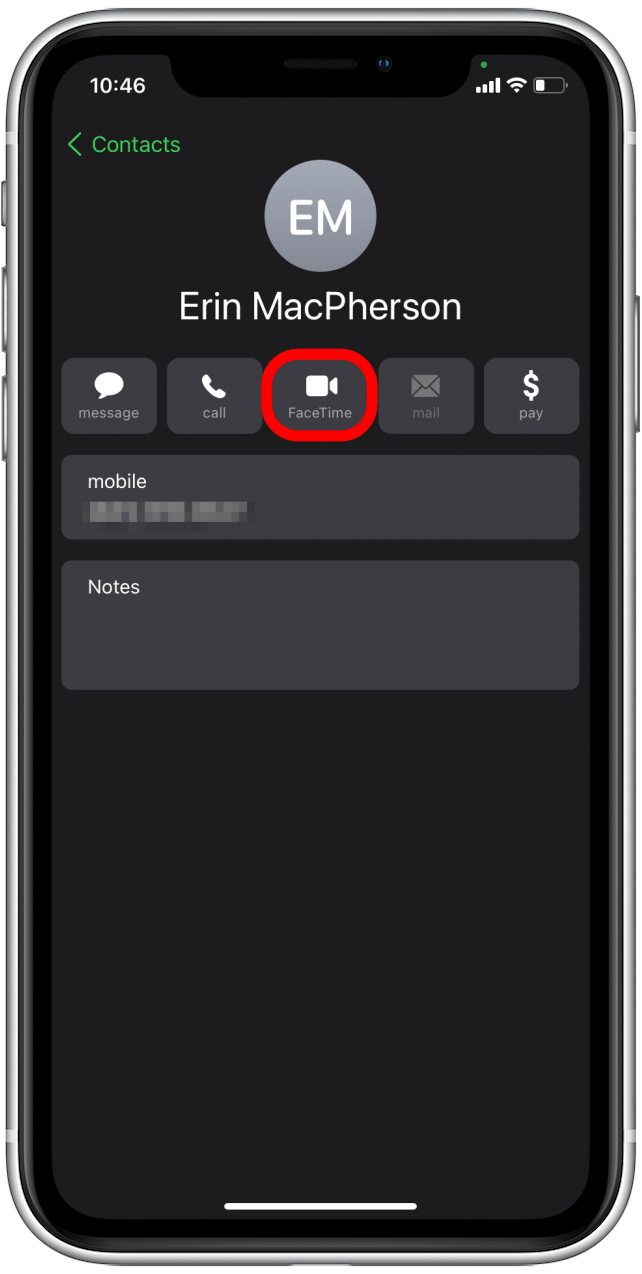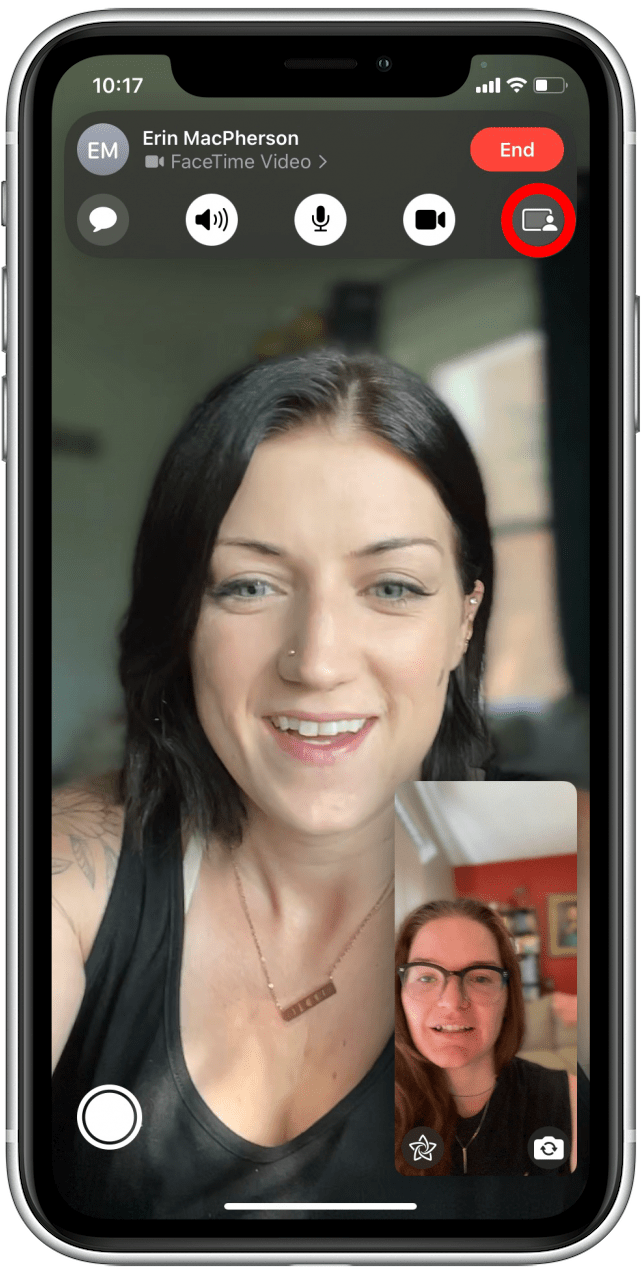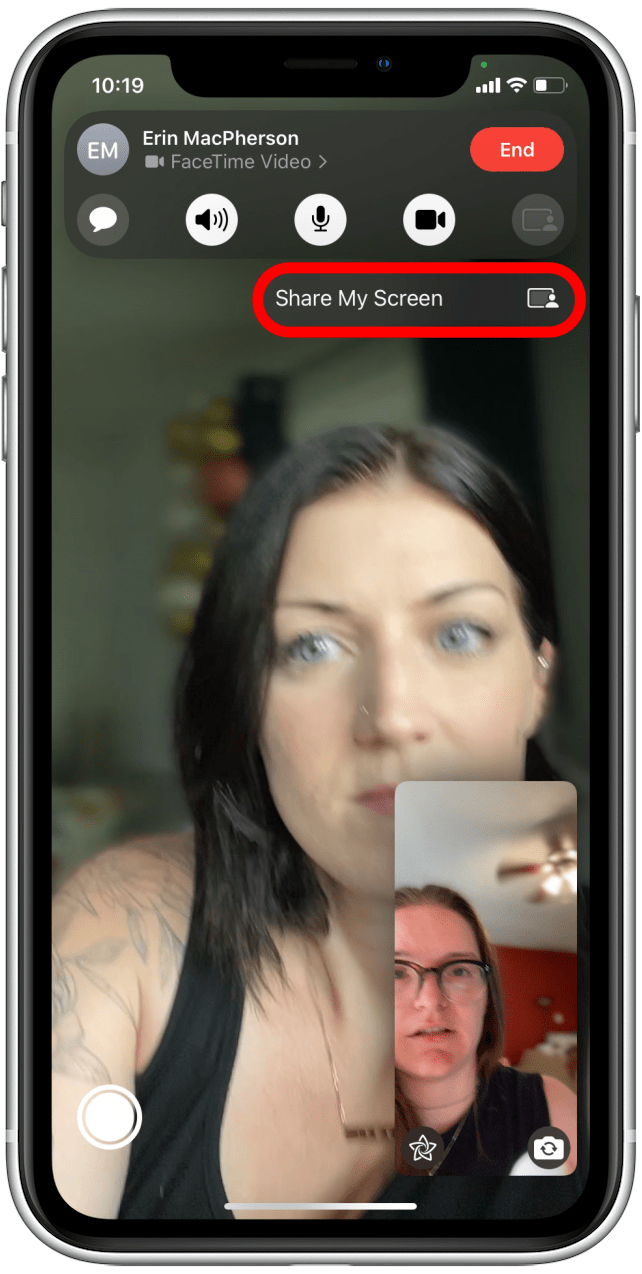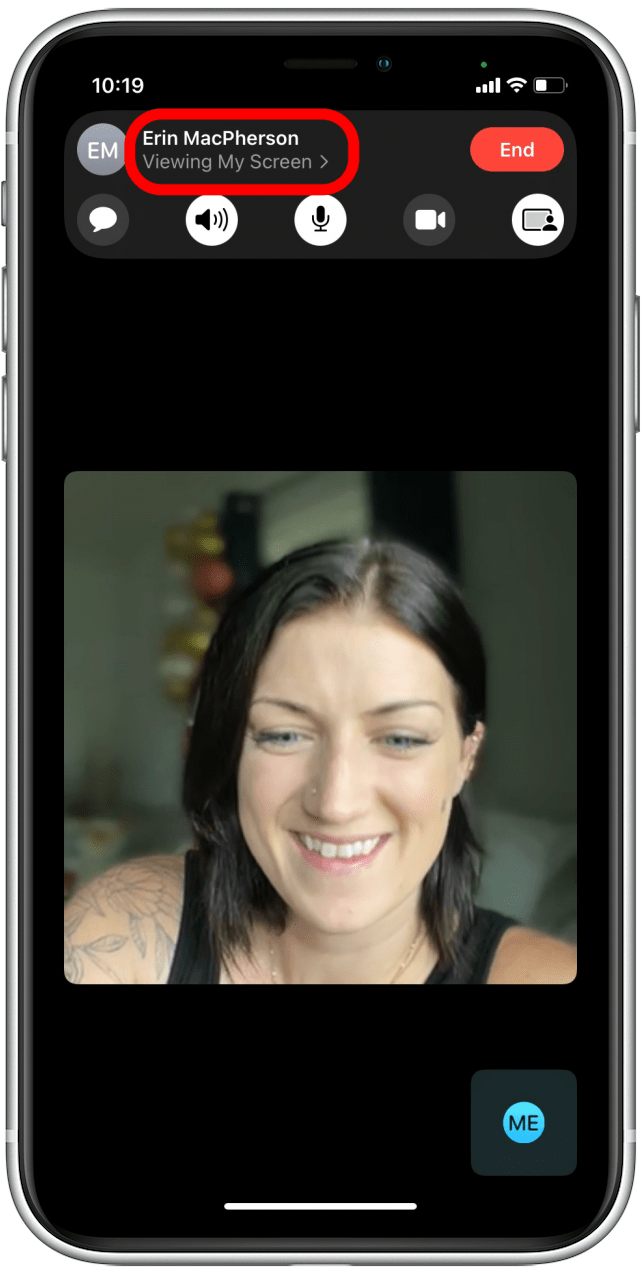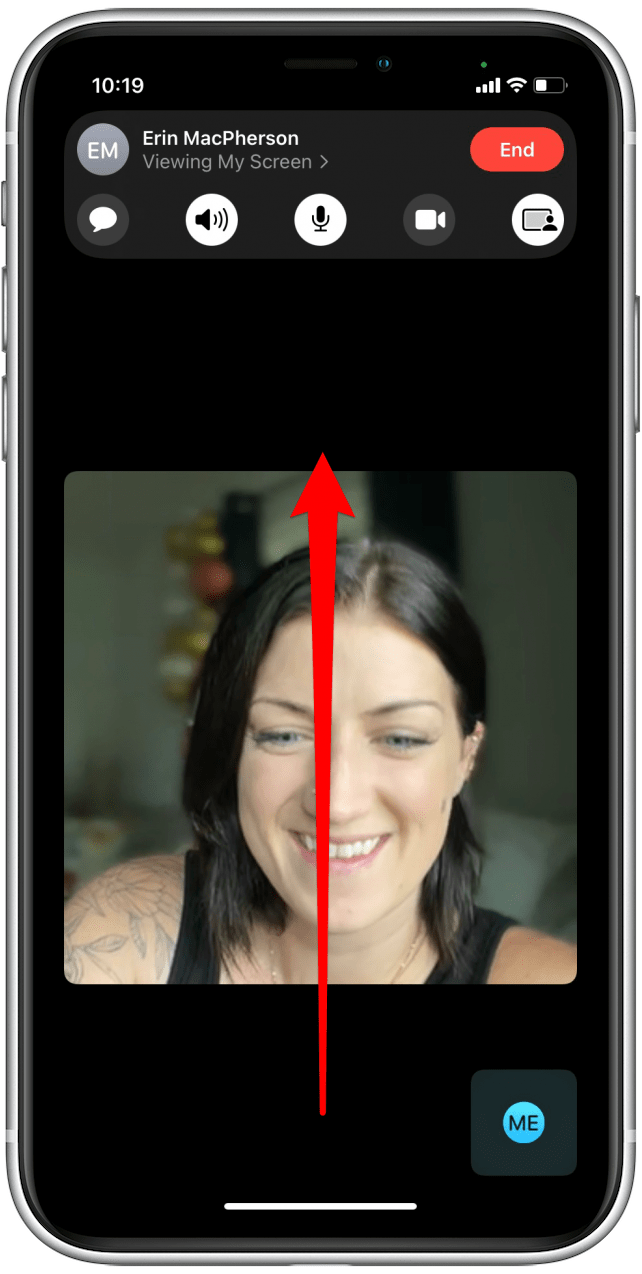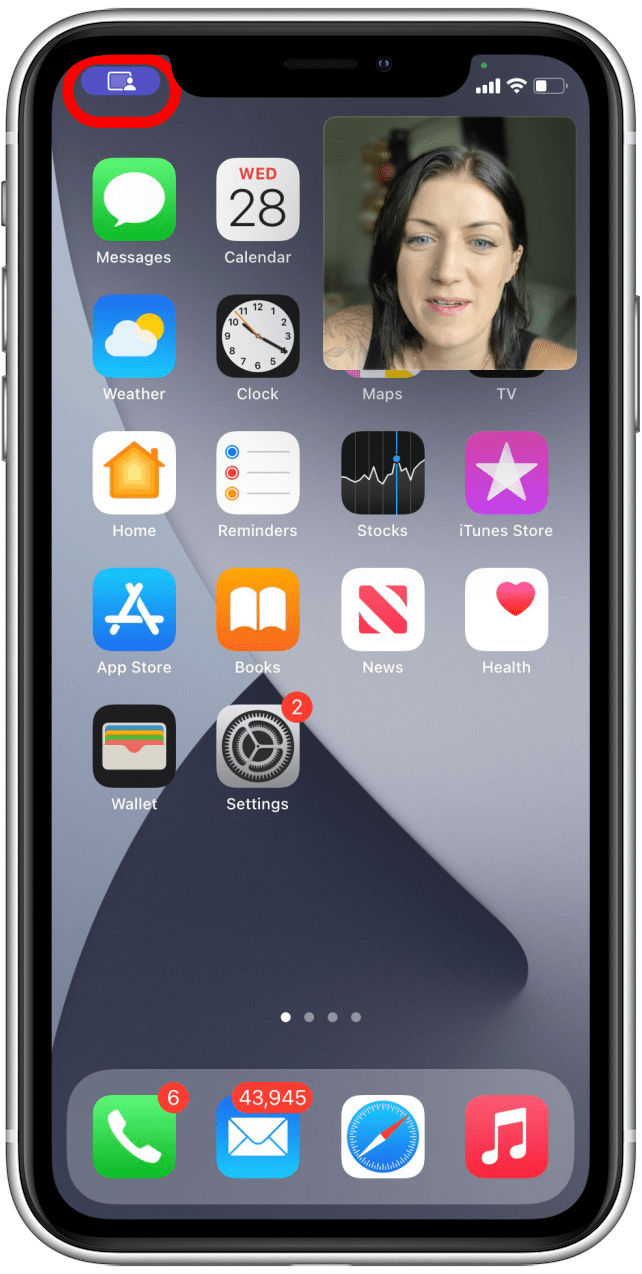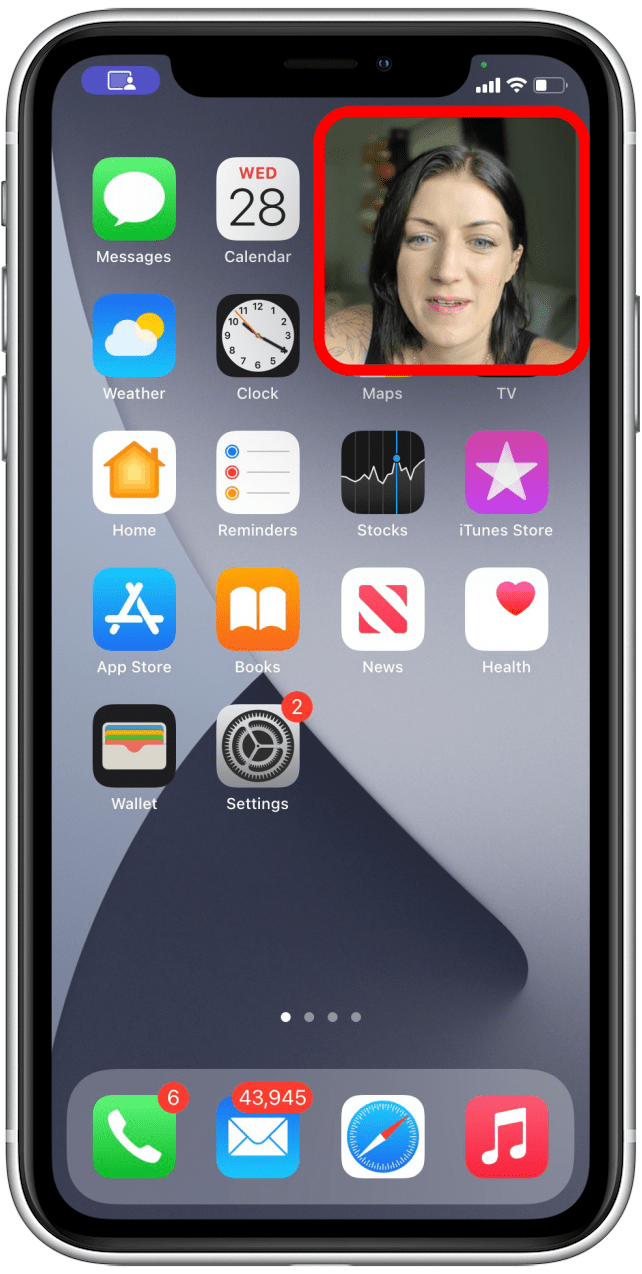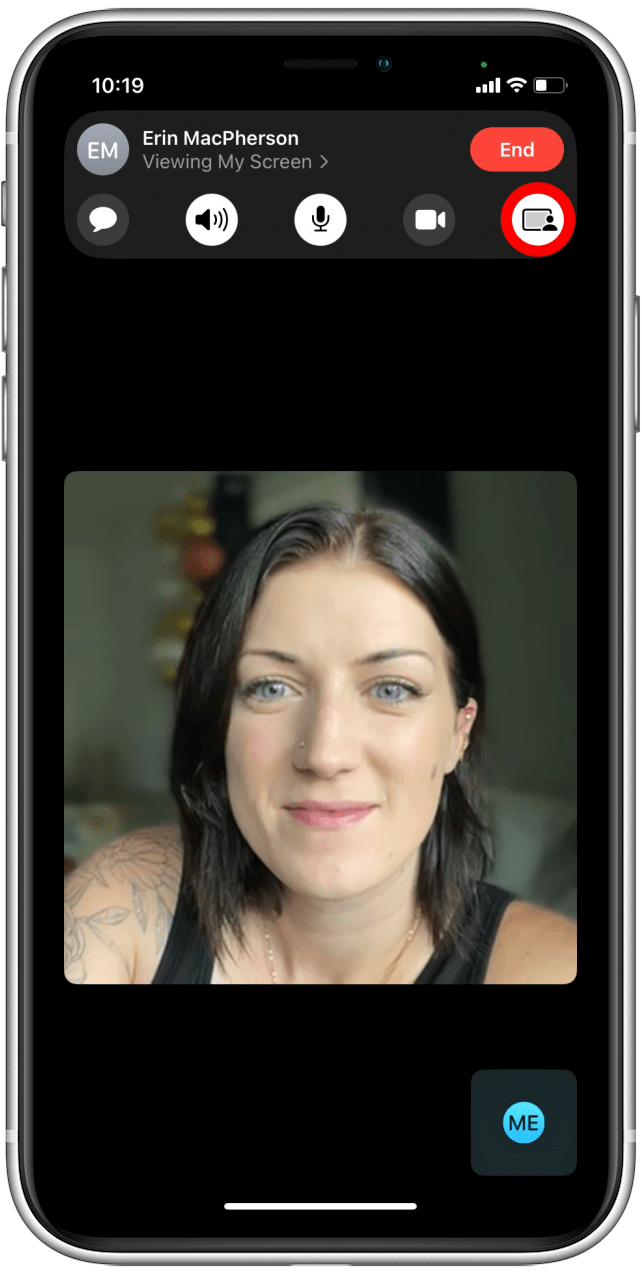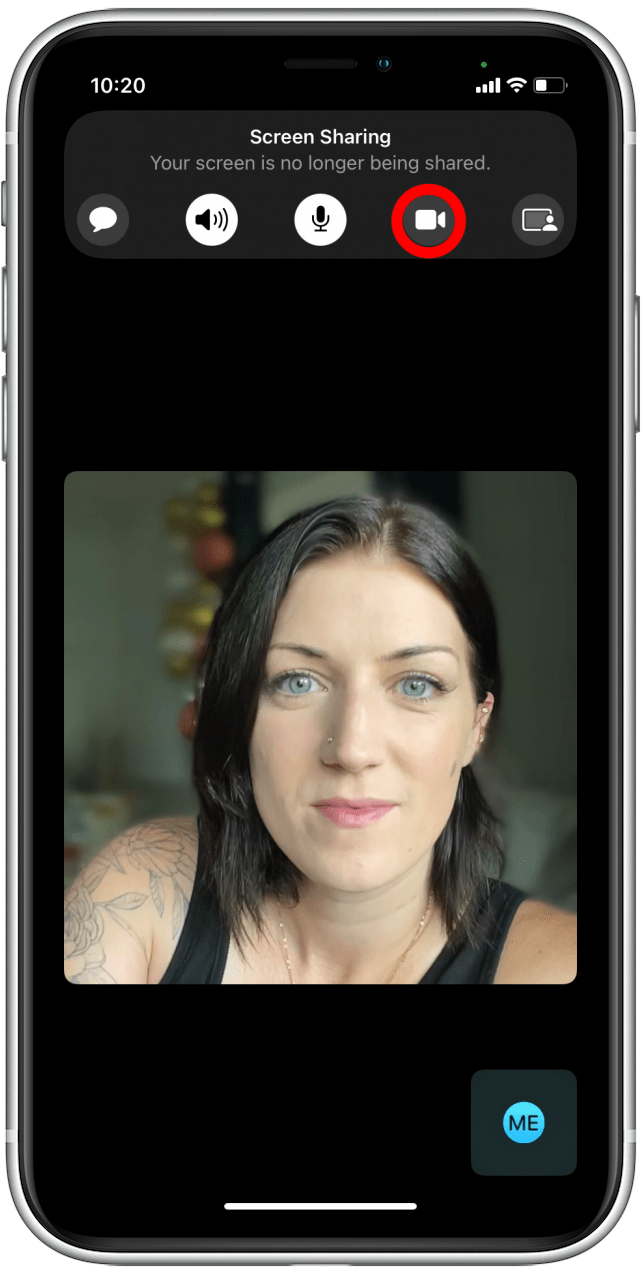Kun je het screen van delen op facetime is de vraag die ons vaak wordt gesteld, en tot de iOS 15 -update was het antwoord “nee”. Deze nieuwe iOS 15 -functie is ingebouwd in de FaceTime -app en vereist geen opstelling. Laat me je laten zien hoe het scherm delen via FaceTime een fluitje van een fluitje maakt!
Hoe u de deel iPhone naar iPhone kunt screenen via FaceTime
Mensen hebben zich altijd afgevraagd: “Kun je op facetime screenen?” Tot de iOS 15-update was er geen ingebouwde optie voor het delen van scherm voor FaceTime. Wilt u een computer delen met een familielid of collega, naast het delen van uw scherm tijdens FaceTime? We hebben een artikel dat betrekking heeft op hoe u een andere gebruiker aan uw mac kunt toevoegen Omdat we weten dat het delen is belangrijk. Dit is hoe u SharePlay kunt gebruiken om te delen via FaceTime:
- Open de facetime -app .

- Tik NIEUW FACETIME .

- Selecteer een contactpersoon uit de voorgestelde lijst of tik op het pictogram toevoegen om een ander contact toe te voegen.

- Selecteer een contactpersoon in de lijst.

- Tik facetime in de contactkaart.

- Als je iedereen hebt toegevoegd die je op het Facetime -gesprek wilt opnemen, tap faceTime .

- Zodra je vrienden zijn aangesloten, zou je een bar bovenaan het scherm moeten zien. Tik op het pictogram Screen Share .

- Tik Deel mijn scherm ; Er zal een aftelling van drie seconden zijn totdat uw scherm wordt gedeeld. Uw meldingen zijn uitgeschakeld tijdens het delen van het scherm.

- Nu kunnen anderen op de FaceTime -oproep uw scherm zien.

- Veeg omhoog om de FaceTime -oproep te minimaliseren.

- Nu kunt u doen wat u moet doen op uw iPhone, en anderen in de FaceTime Call kunnen zien wat u doet. Het pictogram Purple Screen Share in de linkerbovenhoek van uw scherm geeft aan dat u schermuitwisseling bent.

- Tik op de tegel met het gezicht van je vriend om terug te keren naar de FaceTime Call.

- Tik opnieuw op het pictogram Scherm Delen om te stoppen met het delen van uw scherm.

- Wanneer u uw scherm deelt, kan uw camera uitschakelen. Tik op het camerapictogram om uw camera weer aan te zetten.

Nu weet je hoe je moet delen om te screen delen en hoe je het schermuitwisseling kunt uitschakelen zodra je je scherm niet langer wilt delen. U kunt Leer hoe u SharePlay op iPhone kunt gebruiken om nog meer te doen. Om andere manieren te ontdekken om te screen delen tussen uw Apple-apparaten, zoals hoe een iPhone te spiegelen Een tv , Meld u aan voor onze gratis tip van de dag Nieuwsbrief! Leer vervolgens hoe je deelt op mac en een afstandsbediening geven aan anderen.